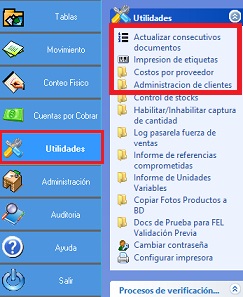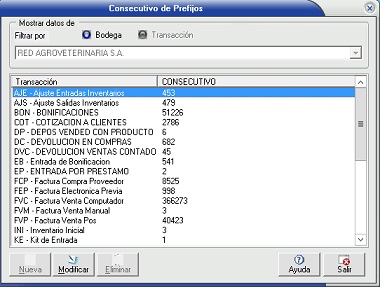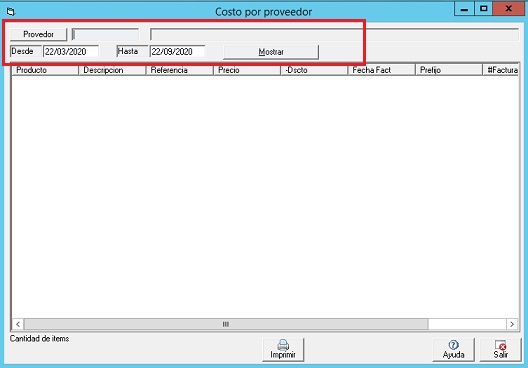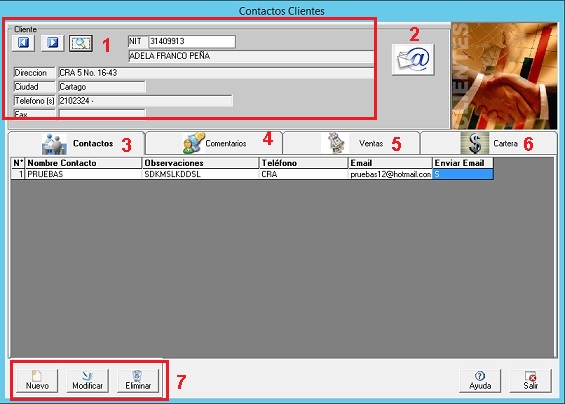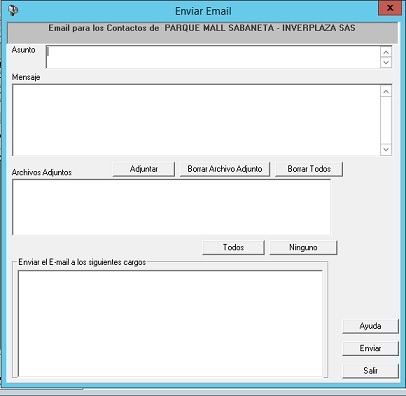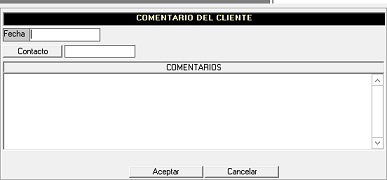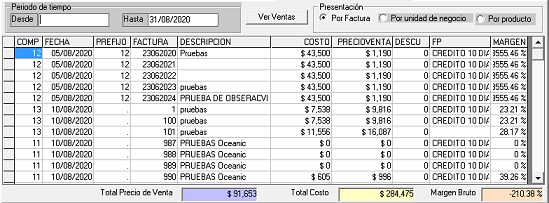1) ¿ Qué Hace?
Actualizar Consecutivos: Esta funcionalidad permite actualizar los consecutivos por bodega y tipo de documento.
Costo por proveedor: Esta funcionalidad permite generar un informe con los gastos que causan efecto en el proveedor.
Administración de clientes: Esta funcionalidad permite llevar un registro de todos los clientes, como también el registro de contactos, comentarios, ventas, cartera entre otros relacionado con el cliente.
2) ¿ En Donde está Ubicada?
Esta funcionalidad se encuentra ubicada en el modulo Comercial en:
- Utilidades
- Actualizar consecutivos
3) ¿ Cómo se configura?
- Actualizar Consecutivos: En esta opción se actualiza los consecutivos de prefijos, el sistema por defecto trae filtrar por bodega, y la bodega establecida.
carga el listado de las transacciones con el consecutivo. Las cuales se pueden modificar, para hacerlo, se selecciona el tipo de documento, clic en el botón 'Modificar' y abre el siguiente cuadro.
en este cuadro se ingresa el nuevo consecutivo y clic en modificar.
- Costo por proveedor: Al dar clic en esta opción abre el siguiente cuadro.
Al dar clic en el botón proveedor, se abre el cuadro de busqueda para seleccionar el proveedor, se ingresa la fecha desde hasta donde se quiere mostrar los costos, clic en el botón 'Mostrar', si se desea imprimir la información que carga al mostrar, clic en el botón 'Imprimir'.
- Administración de clientes: Al dar clic en esta opción se abre la siguiente cuadro para gestionar la información.
- Cliente: Con las flechas hacia la derecha e izquierda se pueden buscar los clientes o en la opción de la lupa al dar clic en este botón abre el cuadro de busqueda para buscar clientes. Después de seleccionar los clientes se carga la información del cliente.
- Al dar clic en este botón se abre un cuadro para enviar un correo al cliente seleccionado, donde ingresa los datos requeridos, como el asunto, mensaje, puede adjuntar archivos, Selecciona el o los email ingresados en información del contacto.
- Contacto: En esta sección se ingresa los contactos dando clic en el botón adicionar de la opción 7, se abre el siguiente cuadro para ingresar la información del contacto. Al ingresar la información clic en el botón aceptar.
- Comentarios: En esta sección ingresa información como comentarios relacionados con el cliente al estar allí,clic en el botón aceptar y abre el siguiente cuadro para ingresar los comentarios.
Después de ingresar la información clic en aceptar.
- Ventas: Esta sección permite ver las ventas del cliente en el que se esta, ingresando un rango de fecha, se puede seleccionar como ver la información si por venta, por unidad de negocio o por producto, al final aparecen los totales de precio de venta, costo y margen bruto.
- Cartera: En esta sección muestra la cartera del cliente si la tiene.